Screencastify:轻松录制屏幕的Chrome插件
Screencastify 是一款方便易用的 Chrome 插件,可以帮助用户轻松录制屏幕。无论是教学、演示、演讲还是创建教程视频,Screencastify 都是您的理想选择。
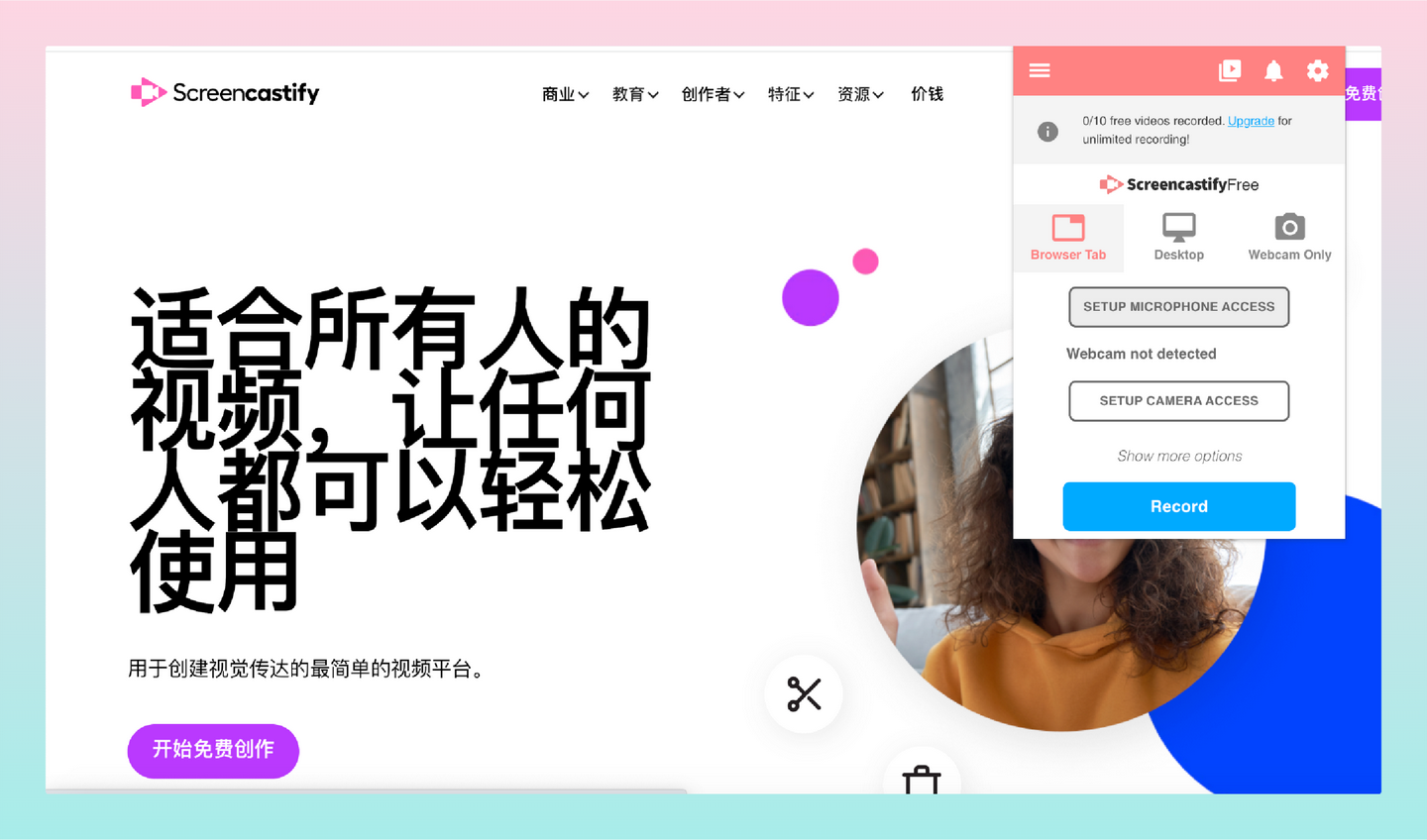
一、功能特征
Screencastify 具有以下主要功能特征:
-
屏幕录制:通过 Screencastify,您可以录制整个屏幕、选定的应用窗口或浏览器标签页的内容。
-
音频录制:您可以选择录制计算机的系统音频、麦克风音频或二者同时录制。
-
相机录制:Screencastify 还支持使用计算机的摄像头录制视频,让您在教学或演示过程中展示自己。
-
注释和标记:录制过程中,您可以使用注释、箭头、形状和文本等工具来突出显示和解释内容。
-
云端存储和分享:Screencastify 可以将录制的视频保存到云端存储,轻松分享给他人或嵌入到网页中。
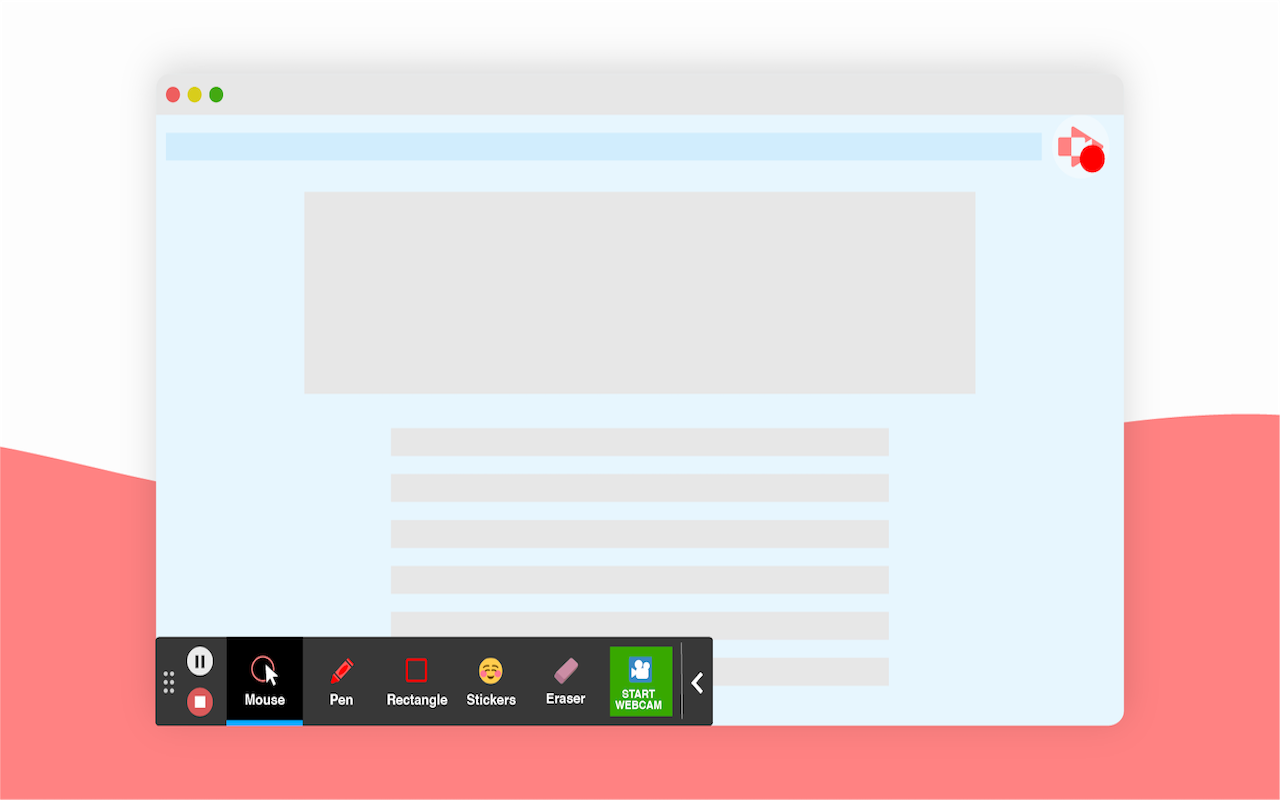
二、操作指南
使用 Screencastify 进行屏幕录制非常简单,以下是基本的操作指南:
- 在 Chrome 浏览器中访问 Chrome 网上应用店。
- 在搜索栏中输入 "Screencastify",找到插件并点击 "添加至 Chrome" 进行安装。
- 安装完成后,点击浏览器右上角的 Screencastify 图标,打开插件。
- 在插件界面中,选择录制屏幕的区域、音频设置、相机设置和注释工具等。
- 点击 "开始录制",进行屏幕录制。
- 录制完成后,您可以选择保存视频到本地或上传到云端存储,并获取分享链接。
三、支持平台
Screencastify 是一款专门为 Chrome 浏览器开发的插件,因此它支持以下平台:
-
Windows 操作系统上的 Chrome 浏览器
-
macOS 上的 Chrome 浏览器
-
Chromebook 设备上的 Chrome 浏览器
四、产品定价
Screencastify 提供免费和付费版本。免费版本包含基本功能和一些限制,而付费版本则提供更多高级功能和无限制的使用。有关详细的定价信息,请访问 Screencastify 官方网站。
五、使用场景
Screencastify 可以应用于多种场景,包括但不限于:
-
在教育领域创建在线教学视频和课程
-
在企业环境中进行产品演示和培训
-
制作软件教程和操作指南
-
创建演讲稿和演讲录像
-
录制游戏过程和游戏攻略
-
进行远程协作和团队沟通
六、运作模式
Screencastify 是一款基于 Chrome 浏览器的插件,通过在浏览器中运行实现屏幕录制功能。用户可以在安装插件后直接在浏览器中打开 Screencastify,并进行屏幕录制操作。
结语
Screencastify 是一款方便使用的 Chrome 插件,它提供了丰富的屏幕录制功能,可以满足教学、演示、演讲等不同场景的需求。通过简单的操作指南,您可以轻松开始录制屏幕,并利用注释和标记等工具进行内容解释和突出显示。Screencastify 支持多个平台,并提供免费和付费版本,让用户根据自己的需求选择合适的功能和定价选项。

